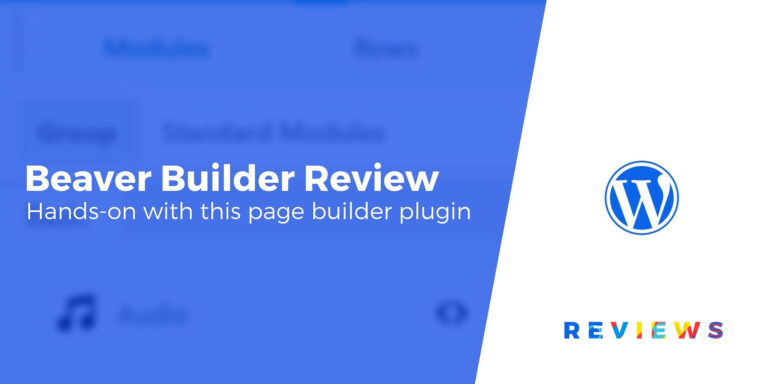Как настроить этот бесплатный плагин
Ищете руководство по WP Super Cache, которое поможет вам начать работу с этим популярным плагином кеширования WordPress? Ниже мы расскажем вам обо всех настройках и действиях, которые необходимо предпринять, чтобы правильно ускорить работу вашего сайта WordPress с помощью WP Super Cache.
Полное руководство по WP Super Cache
Давайте сразу перейдем к руководству по WP Super Cache.
После установки и активации плагина перейдите в раздел Настройки → WP Super Cache вкладка, чтобы начать настройку плагина.
Шаг 1. Настройте общие настройки плагина.
По умолчанию WP Super Cache отключает кеширование, пока вы не включите его вручную, и эту опцию вы увидите, когда углубитесь в настройки плагина:
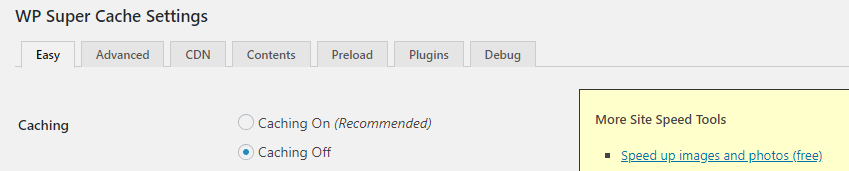
Ниже этого раздела вы найдете обзор текущей конфигурации вашего плагина.
На этом этапе вы можете подождать с включением плагина, так как вам нужно настроить несколько параметров, влияющих на работу кэширования. Когда закончите, не забудьте вернуться в Легкий вкладка, чтобы включить кеширование.
Далее вы можете перейти ко второму шагу нашего руководства по WP Super Cache.
Шаг 2. Просмотрите расширенную конфигурацию кэша плагина.
Далее перейдите к Передовой вкладка.
Здесь вы можете выбрать, какой Метод доставки кэша использовать. По умолчанию (Простой) использует PHP для обслуживания кэшированных статических файлов. Напротив, Эксперт вариант использует модуль Apache для обслуживания этих файлов:

Метод Apache требует, чтобы вы настроили свой .htaccess файл и настройте mod_rewrite модуль. Если на вашем веб-сайте используются пользовательские постоянные ссылки, модуль уже должен быть настроен. С другой стороны, если вы пользователь Nginx, вам придется настроить собственные правила для вашего сервера, если вы хотите использовать этот метод.
В целом, хотя метод Apache немного быстрее, Простой Эта опция подойдет большинству веб-сайтов и с гораздо меньшей вероятностью вызовет ошибки.
По этой причине мы рекомендуем начать с Простой вариант, если только вы не чувствуете себя комфортно в редактировании своего сайта .htaccess файл.
Разные настройки
Далее прокрутите вниз до Ограничения кэша настройки под Разнообразный заголовок:
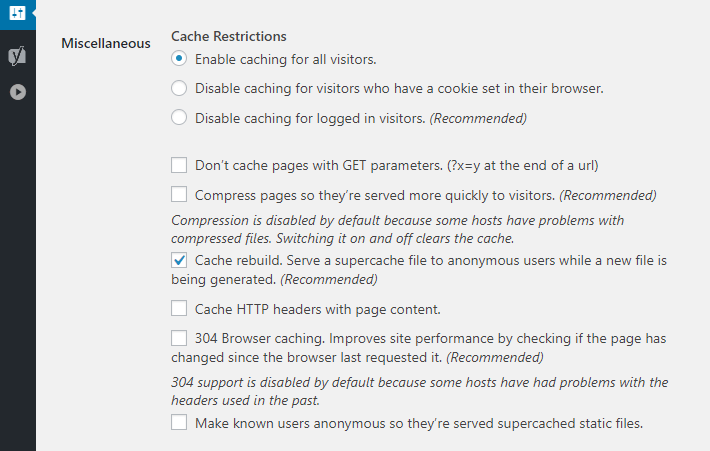
Мы рекомендуем отключить кеширование для вошедших в систему посетителей, поскольку им может потребоваться доступ к динамическим данным. По той же логике вы захотите отключить кеширование для страниц с ПОЛУЧАТЬ параметры (страницы, которые отображаются по-разному для каждого пользователя).
Ниже вам следует включить настройку сжатия страниц, которая включает сжатие Gzip. Это популярная стратегия оптимизации, которая не вызывает никаких проблем и может уменьшить размер ваших страниц примерно на 70%.
Ниже оставьте Восстановление кэша настройка включена. Эта функция будет предоставлять кэшированную копию вашего сайта анонимным пользователям при создании новой.
Наконец, включите 304 Кеширование браузераг вариант. Это еще один тип кэширования, при котором статические ресурсы хранятся на локальных компьютерах посетителей. Например, ваш логотип. Это гарантирует, что посетителям не придется загружать один и тот же файл снова и снова для каждой загрузки страницы.
Расширенные настройки
Теперь прокрутите вниз до Передовой раздел. Здесь вы захотите включить Включить динамическое кэширование параметр, который будет генерировать статические копии динамического контента (например, рекламы или количества репостов/посещений):
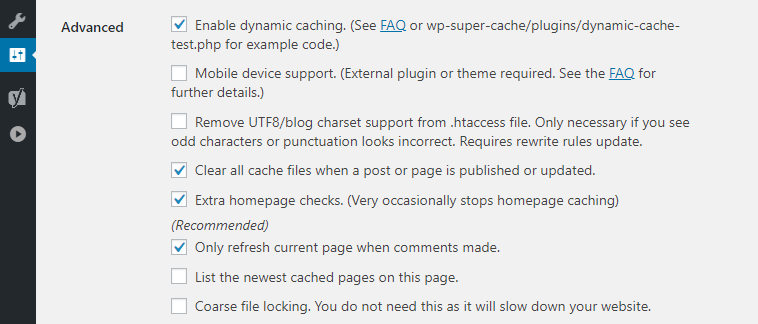
Вам также потребуется принудительно очищать файлы кэша при публикации или обновлении сообщений или страниц. То же самое касается Дополнительные проверки домашней страницы опцию и принудительное «обновление» страниц при публикации новых комментариев.
Все эти функции гарантируют, что при обновлении контента на вашем веб-сайте плагин будет создавать новые копии ваших кэшированных страниц, чтобы посетители могли сразу увидеть эти изменения.
Настройки срока действия
Далее давайте посмотрим на Срок годности и сбор мусора параметр. Тайм-аут по умолчанию для ваших кэшированных файлов установлен на 1800 секунд (или 30 минут). Это означает, что WP Super Cache будет хранить кешированную версию страницы в течение 30 минут, прежде чем создать новую копию:
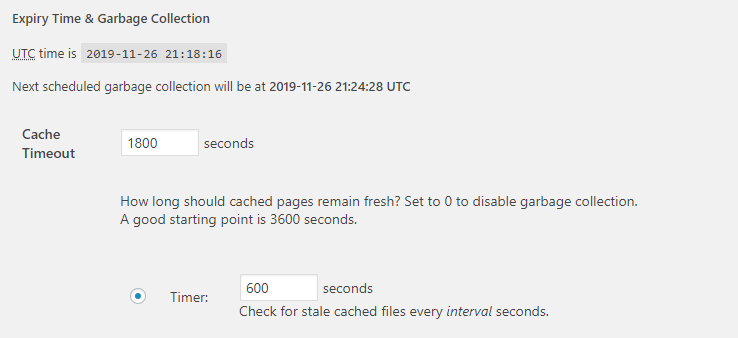
Для большинства веб-сайтов вы можете безопасно удвоить это число до 3600 секунд, что соответствует часу. Таким образом, вашему серверу не придется так часто генерировать кэшированные файлы.
Конечно, если что-то изменится, например, вы обновите публикацию, WP Super Cache проигнорирует это и сразу создаст новую версию кеша (это то, что вы включили в предыдущем разделе).
Настройки разрешенных имен файлов
Наконец, прокрутите до Разрешенные имена файлов и отклоненные URL-адреса раздел:
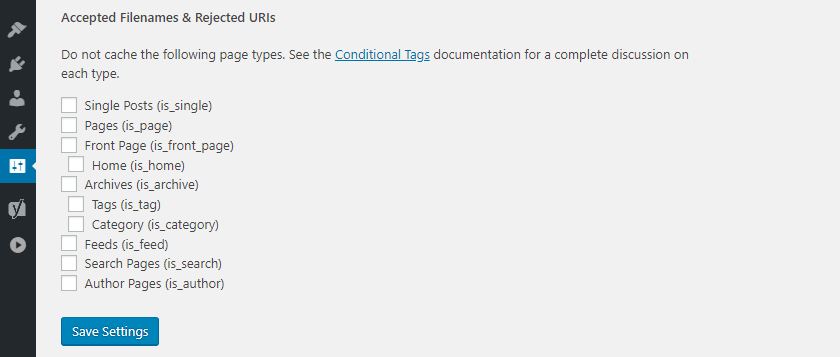
Здесь вы можете выбрать типы страниц, которые хотите кэшировать. Как правило, сообщения и страницы можно безопасно кэшировать. Однако высокодинамичные страницы, такие как товары и оформления заказа, лучше не кэшировать.
На этом этапе вы можете сохранить изменения, внесенные в общую конфигурацию плагина, и перейти к следующему шагу.
Шаг 3. Включите поддержку сети доставки контента (CDN) (необязательно).
Вам не нужно настраивать этот раздел. Но если вы хотите использовать сеть доставки контента (CDN) для ускорения глобальной загрузки страниц вашего сайта, этот раздел может помочь вам доставлять файлы из вашей CDN.
Есть два способа включить поддержку CDN с помощью WP Super Cache. Сам плагин рекомендует использовать встроенную в плагин Jetpack Ускоритель сайтов функциональность. Это оптимизирует ваши изображения и сохраняет эти файлы, а также CSS и JavaScript за пределами сайта:
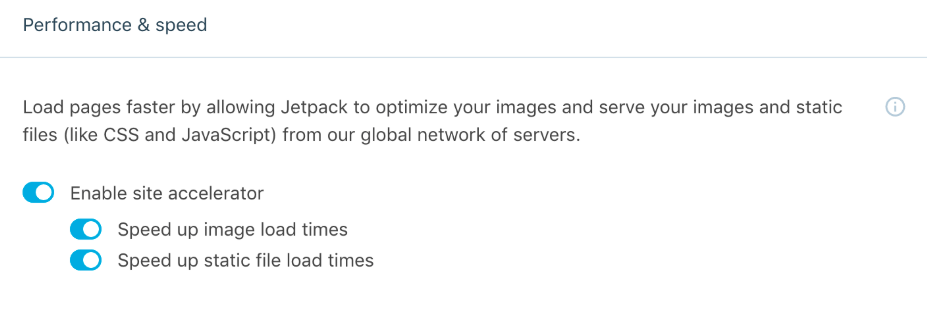
Этот подход работает и к тому же бесплатен, но создает несколько проблем. Для начала вам понадобится учетная запись WordPress.com, чтобы Jetpack мог работать с вашим веб-сайтом — это скорее раздражает, но об этом следует знать.
Во-вторых, Site Accelerator хранит файлы неограниченное время. Он не проверяет наличие обновлений ваших изображений или скриптов. пока не вы заставляете это делать, переименовывая эти файлы.
К счастью, WP Super Cache также предлагает встроенную опцию поддержки CDN. Он позволяет вам автоматически направлять плагин на внешний URL-адрес (URL-адрес вашего CDN), из которого он будет извлекать все ваши wp-контент и wp-включает файлы:
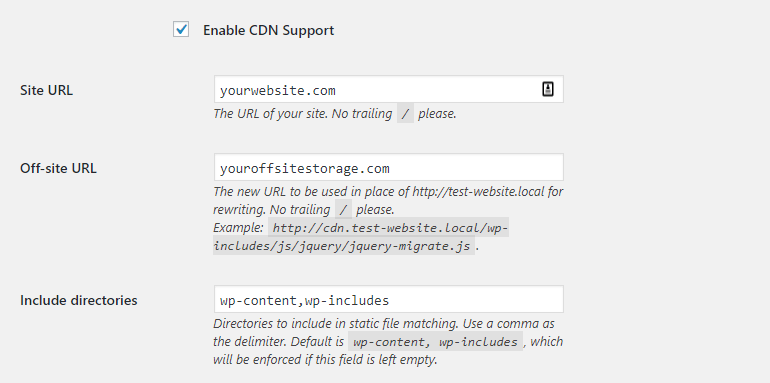
В целом, интеграция WP Super Cache с CDN может оказаться немного сложной. Однако CDN могут значительно повысить производительность вашего веб-сайта и позволить ему лучше справляться с резкими скачками трафика. Это определенно вариант, который стоит рассмотреть, если вы не возражаете против технических проблем. Вы также можете найти несколько хороших бесплатных CDN для WordPress.
На этом этапе вы, наконец, готовы включить кеширование для своего веб-сайта. Для этого вернитесь в Легкий и установите флажок, указанный на первом шаге!
Что делать после включения кэширования на вашем сайте
Конечно, кеширование — один из лучших способов повысить производительность вашего сайта, но он далеко не единственный.
Как пользователь WordPress, вы можете сделать множество вещей, чтобы ускорить загрузку вашего сайта, например:
- Проверьте наличие раздутых плагинов
- Используйте легкую тему
- Переключитесь на более быстрого провайдера веб-хостинга
- Обновите PHP до последней версии.
Мы освещаем большинство этих процессов в нашем подробном руководстве по оптимизации WordPress, поэтому ознакомьтесь с ним, если хотите еще больше улучшить свой сайт.
Есть ли у вас дополнительные вопросы о том, как настроить WP Super Cache на вашем сайте WordPress? Оставьте комментарий и мы постараемся помочь!
Бесплатное руководство
4 основных шага для ускорения
Ваш сайт WordPress
Следуйте простым шагам из нашей мини-серии из 4 частей.
и сократите время загрузки на 50-80%. 🚀